win7在哪里设置屏幕待机时间 WIN7系统待机时间设置步骤
更新时间:2023-10-10 11:06:10作者:yang
win7在哪里设置屏幕待机时间,随着科技的发展,我们的生活越来越离不开电脑,长时间使用电脑不仅对我们的眼睛有害,还会加速电脑的老化。合理地设置屏幕待机时间显得尤为重要。对于使用WIN7系统的用户来说,设置屏幕待机时间是一个简单而有效的方法,既可以节省能源,又能延长电脑的使用寿命。WIN7系统中究竟在哪里设置屏幕待机时间呢?下面我们将一起来探讨一下WIN7系统待机时间设置的步骤。
具体方法:
1.依次点击【开始】-【控制面板】,打开控制面板对话框
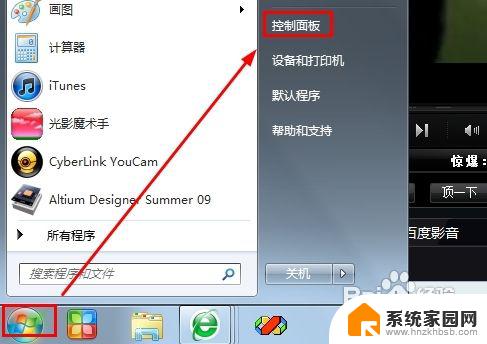
2.在控制面板中点击【硬件和声音】选项卡,这里可以对系统的各种硬件资源进行设置
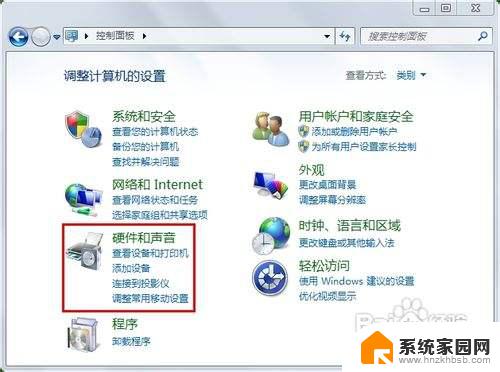
3.在【硬件和声音】下选择【电源选项】选项卡,更改系统电源设置
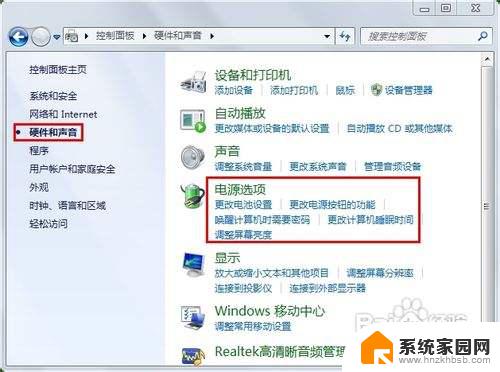
4.从左侧的列表中选择【选择关闭显示器的时间】或者选择【更改计算机睡眠时间】

5.分别设置用电池盒接通电源时对屏幕亮度,显示器亮屏和睡眠状态的操作。这里选择从不睡眠,点击【保存修改即可】
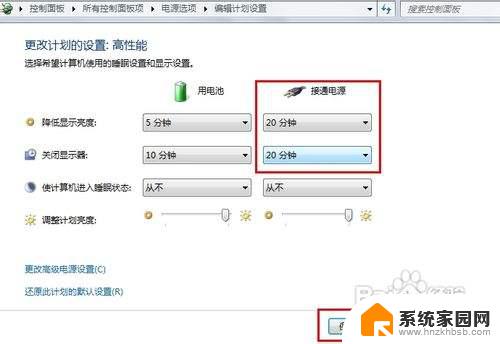
以上是关于如何设置Win7屏幕待机时间的全部内容,如果您遇到此类问题,可以按照本文提供的方法进行解决,希望这篇文章能够帮助到您。
win7在哪里设置屏幕待机时间 WIN7系统待机时间设置步骤相关教程
- win7屏幕保护时间怎么设置 win7系统屏保时间设置方法
- win7怎么设置时间 win7系统时间和时区设置教程
- w7系统怎么设置屏幕不黑屏 win7如何设置不自动待机
- win7屏保时间长一点怎么设置 Win7屏保时间设置方法
- win7改时间格式 win7系统如何设置时间日期格式
- 怎么设置电脑自动关机时间win7 win7定时关机设置方法
- 如何延长win7锁屏时间 win7电脑锁屏时间设置教程
- win7如何同步时间 WIN7系统如何自动同步系统时间
- win7电脑自动待机怎么设置 电脑怎么设置自动待机
- 电脑改密码在哪里设置win7 win7系统设置密码步骤
- win7电脑桌面锁屏怎么设置密码 win7系统锁屏密码设置方法
- win7家庭普通版个性化设置在哪里 Win7家庭版个性化设置找回方法
- mac电脑装windows7系统 苹果mac装win7系统详细教程
- windows7可以分屏吗 Win7如何快速分屏设置
- win7自带游戏点了没反应 win7旧版游戏启动无反应如何解决
- wind7第三方软件认不到电脑摄像头 Win7摄像头无法打开怎么办
win7系统教程推荐
- 1 win7电脑桌面锁屏怎么设置密码 win7系统锁屏密码设置方法
- 2 wind7第三方软件认不到电脑摄像头 Win7摄像头无法打开怎么办
- 3 win7优盘打不开 u盘设备在win7连接不上怎么办
- 4 win连蓝牙耳机 win7蓝牙耳机连接步骤
- 5 win7进去安全模式按哪个键 win7进入安全模式的三种方法图解
- 6 笔记本电脑win 7系统激活怎么激活 win7怎么激活密钥
- 7 windows7旗舰版怎么打开管理员权限 win7如何设置权限以管理员身份运行程序
- 8 wind7系统还原怎么操作 win7笔记本恢复出厂设置流程
- 9 windows系统开机密码忘了怎么办 Win7系统忘记管理员密码怎么办
- 10 windows 任务清单 Win7 Windows任务计划程序服务查找方法